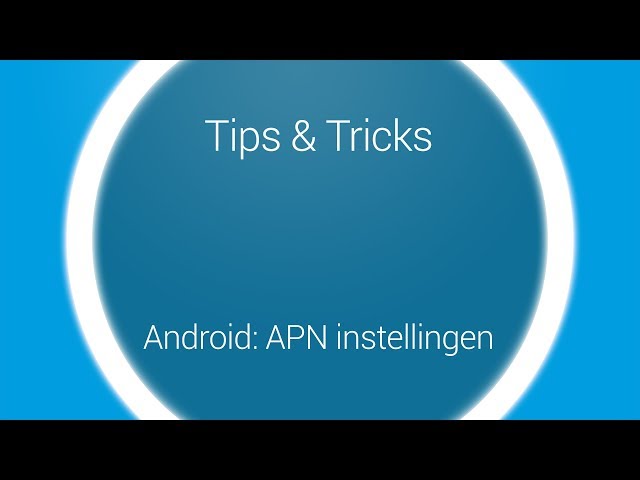Samsung Galaxy A50 A505 - APN instellingen
APN instellingen voor de Samsung Galaxy A50 A505
APN staat voor Access Point Name en is de instelling die je mobiele provider gebruikt om je telefoon met het internet te verbinden. Deze instellingen worden meestal automatisch geconfigureerd, maar als je verbindingsproblemen ervaart, kan het nodig zijn om ze handmatig aan te passen. Hieronder vind je een stap-voor-stap handleiding voor het openen en wijzigen van APN-instellingen op je Android-apparaat.
Wat is een APN?
Een APN is de toegangspoort waarmee je mobiele provider je apparaat met het internet verbindt. Dit stelt je in staat om data te verzenden en ontvangen, te browsen en apps te gebruiken die een internetverbinding nodig hebben. Het is belangrijk dat je APN-instellingen correct zijn voor een stabiele verbinding.
APN-instellingen openen op Android 15 en Android 14
- Open Instellingen: tik op de Instellingen-app op je startscherm.
- Ga naar netwerkinstellingen: selecteer Netwerk en internet.
- Selecteer mobiel netwerk: tik op Mobiel netwerk.
- Toegang tot APN-instellingen: scroll naar beneden en tik op Access Point Names of APN.
- APN toevoegen of bewerken: tik op de Toevoegen-knop of kies een bestaande APN om deze te bewerken.
- Voer de juiste instellingen in: vul de APN-gegevens in die je provider heeft verstrekt.
- Activeer de nieuwe APN: ga terug naar de APN-lijst en selecteer de nieuwe APN om deze te activeren.
- Herstart je apparaat: start je telefoon opnieuw op om de wijzigingen toe te passen, indien nodig.
Android 15 en 14 maken het eenvoudig om APN-instellingen te beheren en snel verbindingsproblemen op te lossen.
APN-instellingen openen op Android 13 en Android 12
- Open Instellingen: veeg omhoog vanaf de onderkant van het scherm en tik op Instellingen.
- Ga naar netwerkinstellingen: selecteer Netwerk en internet.
- Selecteer mobiel netwerk: tik op Mobiel netwerk.
- Toegang tot APN-instellingen: scroll naar beneden en tik op Access Point Names.
- APN toevoegen of bewerken: tik op het plus-icoon (+) om een nieuwe APN toe te voegen of selecteer een bestaande om deze te bewerken.
- Voer de juiste instellingen in: vul de APN-gegevens in die je provider heeft verstrekt.
- Activeer de nieuwe APN: ga terug en selecteer het nieuwe toegangspunt om het te activeren.
- Herstart je apparaat: start je telefoon opnieuw op om de nieuwe instellingen toe te passen, indien nodig.
Android 13 en 12 bieden snelle en eenvoudige toegang tot APN-instellingen om problemen met mobiele data op te lossen.
Wat moet je invullen? APN-configuratie
De APN-instellingen verschillen per mobiele provider, dus zorg ervoor dat je de juiste gegevens invoert zoals verstrekt door je provider. Hier is wat je moet invullen:
- Naam: voer een label in, zoals de naam van je provider.
- APN: dit is het belangrijkste veld en moet exact overeenkomen met de waarde die je provider opgeeft.
- Proxy, Poort, Gebruikersnaam, Wachtwoord: optioneel, tenzij specifiek vereist door je provider.
- MMSC, MMS Proxy, MMS Poort: nodig voor het verzenden/ontvangen van MMS, indien verstrekt door je provider.
- APN-type: meestal ingesteld op "default" of "internet". Laat dit leeg als je provider geen waarde opgeeft.
Niet alle velden hoeven te worden ingevuld—voer alleen de gegevens in die door je provider worden vereist.